Facebook Messenger biasanya memiliki periode waktu habis yang tidak memperbolehkan pengiriman pesan setelah jendela pengiriman pesan 24 jam. Periode waktu habis ini dimulai dari pesan masuk terakhir dari Kontak. Namun, Facebook Messenger memperbolehkan pengiriman pesan melewati batas waktu jika pesan dikirim dengan Tag Pesan.
Berikut ini adalah tag yang tersedia pada platform:
Pembaruan Acara yang Dikonfirmasi
Mengirim pengingat atau pembaruan untuk acara yang telah mereka daftarkan (misalnya, RSVP'ed, tiket yang dibeli). Tag ini dapat digunakan untuk acara yang akan datang dan acara yang sedang berlangsung.
Pembaruan Pasca Pembelian
Memberi tahu pembaruan mengenai pembelian terkini (misalnya Memberi tahu pelanggan mengenai informasi pengiriman setelah barang dikirimkan).
Pembaruan Akun
Memberitahukan perubahan yang tidak berulang pada aplikasi atau akun mereka. (misalnya Akun telah disetujui).
Jendela Pesan Diperluas dengan Tag "Human_Agent"
Selain tag di atas, tag "Human_Agent" juga dapat memperluas jendela pengiriman pesan. Tag ini memungkinkan waktu tambahan untuk menanggapi pertanyaan pelanggan, memperluas jendela pengiriman pesan dari 24 jam menjadi 7 hari. Ekstensi ini bermanfaat untuk menangani interaksi pelanggan yang lebih kompleks atau terperinci yang memerlukan waktu tambahan untuk penyelesaian.
Pada platform respond.io, tag "Human_Agent" secara otomatis diterapkan ke pesan, memperpanjang jendela pengiriman pesan hingga 7 hari sejak pesan masuk terakhir.
Tag pesan tidak boleh digunakan untuk mengirim konten promosi, termasuk namun tidak terbatas pada penawaran, promosi, kupon, dan diskon.
Bila pesan terakhir dari Kontak Facebook melampaui 24 jam, pembuat pesan akan diganti dengan tombol Kirim pesan yang diberi tag.
Klik Kirim pesan yang diberi tag dari pembuat pesan untuk mengirim pesan.
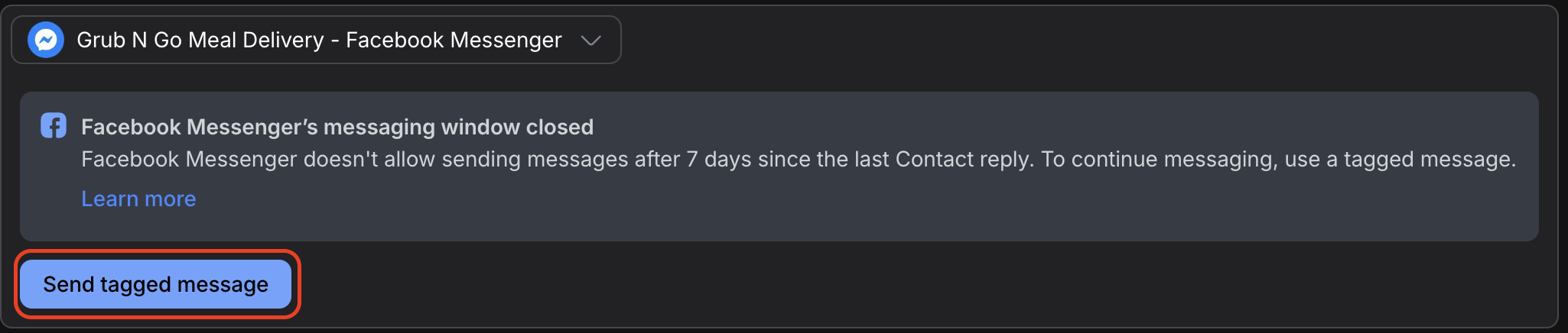
Pilih Tag Pesan yang sesuai berdasarkan konten pesan Anda.
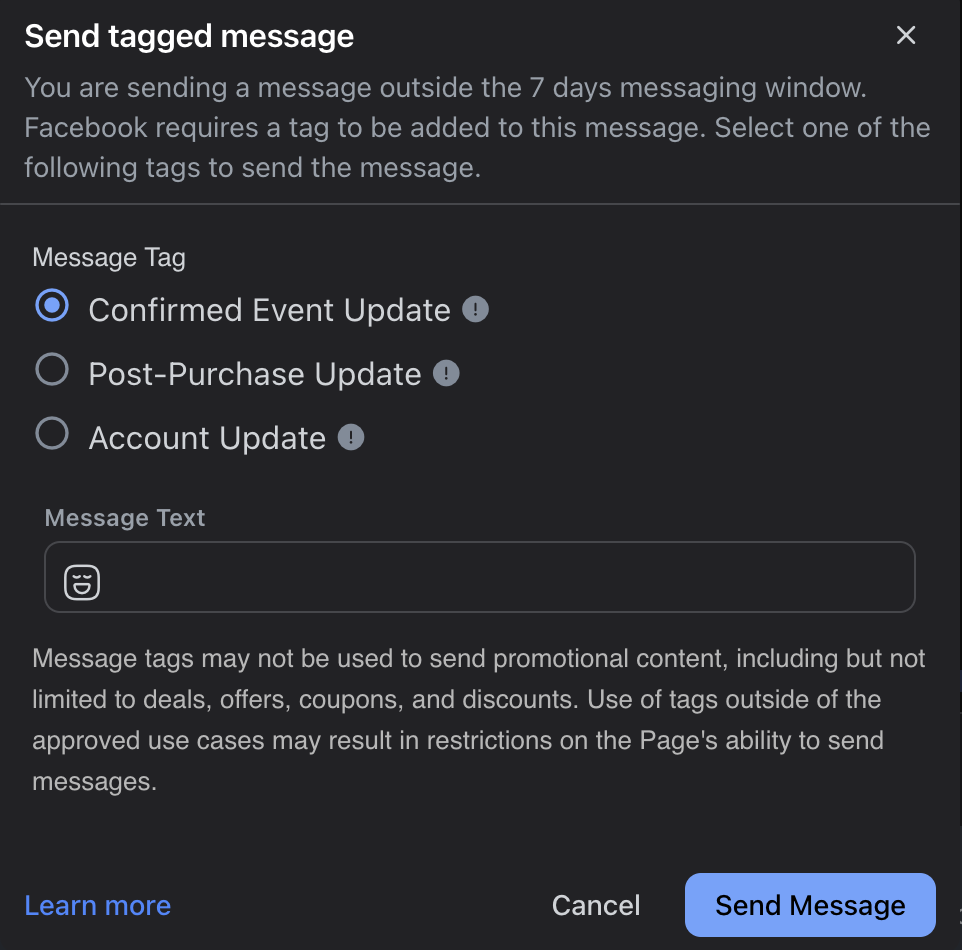
Ketik pesan yang ingin Anda kirim ke Kontak. Anda juga dapat menggunakan cuplikan dengan mengetik "/" di kolom teks.
Tinjau detailnya dan klik Kirim Pesan. Pesan akan memiliki stempel waktu, menunjukkan bahwa suatu tag digunakan dan pengguna yang mengirimnya.

Mengirim pesan yang diberi tag di luar kasus penggunaan yang disetujui dapat mengakibatkan pembatasan pada kemampuan halaman Facebook'untuk mengirim pesan.
Artikel terkait 👩💻